概要
Windows 7のパスワードが忘れてしまった、または紛失して、パスワードリセットディスクも持ってない場合、Renee PassNowを使用すれば、パスワードリセットディスクがなくてもWindows 7のパスワードをリセットできます。以下でその方法を紹介します。
2023年現在、Renee PassNowは継続的に更新されており、Windows 7(公式サポートは2020年に終了)を含むさまざまなWindowsバージョンをサポートしています。最新バージョンをダウンロードすることで、より安定した動作が期待できます。

最も簡単な方法は、Windows 7のパスワードリセットディスクを使用する方法です。だから、事前に作成したWindows7のパスワードリセットディスクを持っているかどうかを確認すべきです。もしくは、管理者権限を持つ別の利用可能なアカウントを持っている必要があります。
 1、Windows7パスワードリセットディスクをお持ちの場合、次の操作手順に従うと、問題を簡単に解決できます。
1、Windows7パスワードリセットディスクをお持ちの場合、次の操作手順に従うと、問題を簡単に解決できます。リセットディスクでWindowsパスワードをリセットする方法
2、別の利用可能な管理者アカウントをお持ちの場合、いくつかのステップで問題を解決できます。
- 管理者権限でcmd.exeを実行します。
スタート > すべてのプログラム> アクセサリ > コマンドプロンプトを右クリックすれば管理者権限での実行ができます。 - 次のコマンドを入力して、<ユーザー名>のアカウントに新しいパスワードを設定できます。
net user<ユーザー名> <新しいパスワード>
3、もしくは次の方法を参照してください。
管理者としてセーフモードでWindows7のパスワードをリセット
4、上の解決策を実行できない場合(リセットディスクも管理者権限アカウントも持ってない場合)、下記のソフトウェアを使用すると、問題解決するのに役立ちます。
方法1 : Renee PassNowでWindows7パスワードをリセットする

多機能 パスワードリセット、データ移行、データ復旧、管理者アカウント作成、データ抹消など複数の実用的な機能が搭載。
汎用性高いノートPC、デスクトップ、Surface対応。NEC,Dell,富士通,東芝,Lenovo,SONY,ASUS,Acer,IBM, パナソニック対応
動作環境 Windows 11, 10, 8.1, 8, 7, Vista and XP (32bit/64bit) で実行可能。
操作簡単 日本語インタフェースがあり、分かりやすく、サポートも提供。
無料体験可能 無料体験版で問題解決できるか確認可能。
多機能 パスワード削除、データ移行、管理者作成、データ抹消。
汎用性高い ノートパソコンもデスクトップも対応。
無料体験可能 無料体験版で問題解決できるか確認可能。
ステップ1:起動ディスクの作成
①別のコンピューターにソフトウェアをダウンロードしてインストールします。ソフトを実行し、ISOファイルのタイプを選択します。新しい機種は、×64を選択し、古い機種は×86を選択し、「ダウンロード」ボタンをクリックし、ISOファイルをダウンロードします。

②USB / CD(容量200MB以上)を挿入して、「USBを作成」または「CDを作成」を選択し、作成が完了するまで待ちます。 次に、パスワードを削除したいコンピューターにUSB / CDを挿入します。

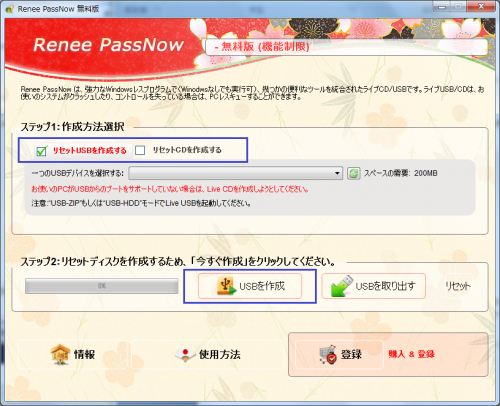
ステップ2:Windows7パスワードリセット
- 起動ディスクをロックされたパソコンに挿入します。
- パソコン起動直後メーカーロゴが表示中に、F2キーを押し続けると、BIOS画面を呼び出します。Bootメニューで起動順序を変えます。USB/CD/DVDを1番に変更し、保存します。
| サーバーの種類 | ブートメニューを起動する方法 |
|---|---|
| DELL | Dell ロゴが画面に表示される前に、F12 キーを繰り返し押します。 |
| HP | HP ロゴが表示されているときに、F9 キーを複数回押します。 |
| BIOS 名 | ブートメニューを起動する方法 |
|---|---|
| ASRock | DEL または F2 |
| ASUS | PC の場合は DEL または F2/マザーボードの場合は DEL または F2 |
| Acer | DEL または F2 |
| Dell | F12またはF2 |
| ECS | DEL |
| Gigabyte / Aorus | DEL または F2 |
| Lenovo (Consumer Laptops) | F2 または Fn + F2 |
| Lenovo (Desktops) | F1 |
| Lenovo (ThinkPads) | Enter を押してから F1 キーを押します |
| MSI | DEL |
| Microsoft Surface Tablets | 電源ボタンと音量アップボタンを押し続けます |
| Origin PC | F2 |
| Samsung | F2 |
| Toshiba | F2 |
| Zotac | DEL |
| HP | Esc/ F9 で「ブート メニュー」、 Esc/ F10/ ストレージ タブ/ ブート順序/ レガシー ブート を起動する |
| INTEL | F10 |


※BIOS画面の呼び出し方はパソコンメーカーにより違います。詳細はBIOS画面開く方法を参照してください。もしくはパソコン取り扱い書を参照してください。
- 起動ディスクからパソコンを起動したら、「PassNow」機能を選択します。

- Windowsバージョンを選択し、パスワードリセットしたいアカウントを選択し、「パスワードを削除」ボタンをクリックし、パスワードが削除されます。その後、起動ディスクを取り外し、パソコンを再起動します。

それでもログインできない場合は、以下の方法も利用できます。
- 無効な管理者アカウントを選択し、「有効化」ボタンをクリックし、その管理者アカウントとしてログインする方法もあります。
- 「アカウントを作成」ボタンをクリックし、新しいアカウントを作成して、それでログインします。
方法2 : OphcrackのレインボーテーブルでWindows 7のパスワードを解析する
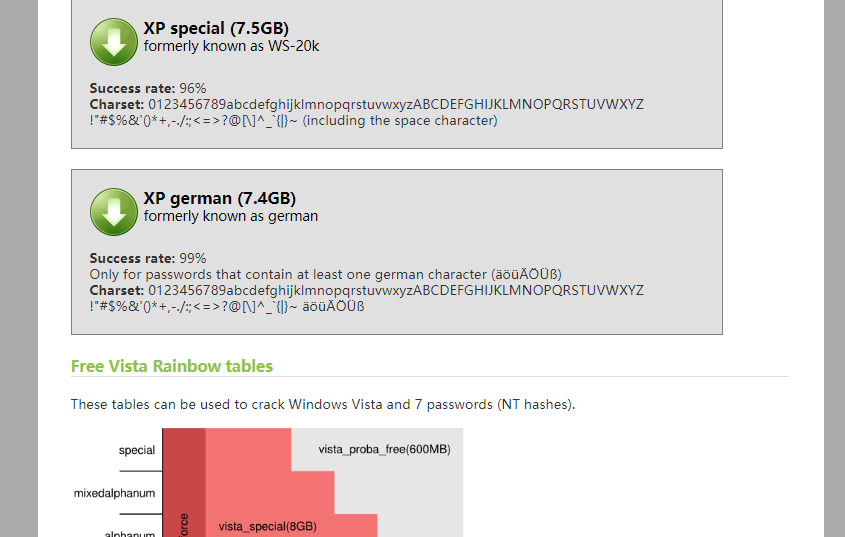
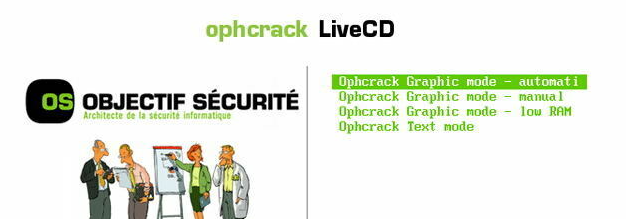
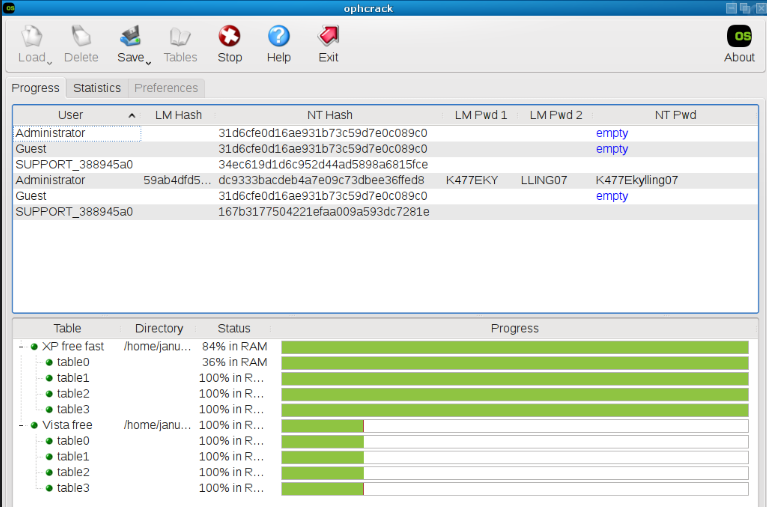
- Ophcrackはフリーでオープンソースのソフトウェアツールで、レインボーテーブルを利用してパスワードをクラックする。
デメリット:
- Ophcrackは簡単なパスワードしか解読できないため、複雑なパスワードには使用できない場合があります。
- 使用するには、インターネットにアクセスできる別のコンピュータと、ある程度の専門知識が必要です。
- パスワードのクラックに成功するまでには何度か試行錯誤が必要な場合があり、成功の保証はありません。
関連記事 :
2022-08-01
Ayu : Renee PassNowでアカウントのパスワードをリセットしてもパソコンにログインできない場合、お客様のアカウントはローカルア...
Windows7管理者パスワードをリセットする方法【動画手順付き】
2023-03-07
Satoshi : 管理者を含みすべてのアカウントのパスワードを忘れ、パスワードリセットディスクも事前に作成していない場合、上の方法じゃ忘れたパスワ...
何かご不明な点がございますか?








古いWindows 7のPCをバックアップや32ビットアプリ用に使ってるんだけど、パスワード忘れちゃってログインできないんだよね...しばらく使ってなかったからさ。Windows 11のノートでパスワードリセットディスク作ってみたけど、Windows 7のPCで認識しないんだ。
データ消さずにパスワードリセットする方法ってある?Renee PassNowってソフトが簡単でデータも安全に保てるって聞いたけど、使ったことある人いる?デスクトップにめっちゃ大事なファイルあって、助けてほしいな!
よろしくね~
TaroTech
Windows 7のインストールか修復ディスクを入れて、そっからブート。
言語設定選んで「次へ」、んで「コンピュータを修復」をクリック。
修復したいOS選んで「次へ」、そしたらコマンドプロンプト出るよ。
コマンドプロンプトでこのコマンド打って:
copy c:windowssystem32utilman.exe c:
copy c:windowssystem32cmd.exe c:windowssystem32utilman.exe
これでログイン画面のユーティリティマネージャがコマンドプロンプトに変わる。
5. ディスク抜いてPC再起動。ログイン画面でユーティリティマネージャのアイコン(左下)をクリック。コマンドプロンプトが開くよ。
6. net userコマンドでパスワードリセット、さっき言ったみたいに。
パスワードリセットしたら、元のユーティリティマネージャ戻すの忘れずに:
copy c:utilman.exe c:windowssystem32utilman.exe
PC再起動して新しいパスワードでログイン。
Windows 7のPCが普通に起動できるか確認。
システムのプロパティ(Win + Pause/Break)開いて、システム保護で新しい復元ポイント作る。
PC再起動してセーフモードで起動(ブート中にF8長押し)。
Windows起動設定のウィンドウで「次へ」押して、システム復元選ぶ。
パスワード忘れる前の復元ポイント選んで。
アカウントのパスワードリセットのプロンプト出るよ!
でも、これ上手くいかない場合、Renee PassNow使えば初心者でも簡単にパスワードリセットできるよ。データも安全だよ!
Windows 7のパスワード忘れた場合、このディスクでPCのアンロックできるし、データも消えない!でも、事前に作っとかないとダメ。PCがロックされてたら作れないよ~
Windows 7のパスワードリセットのソフトダウンロードするとき、めっちゃ気をつけて!
Windows 7のPC起動して、管理者権限ある別のアカウントでログイン。Win + R押して、cmdって打ってEnterでコマンドプロンプト開く。そしたらこのコマンドで忘れたアカウントのパスワードリセット:
net user [ユーザー名] [新しいパスワード]
[ユーザー名]をリセットしたいアカウント名、[新しいパスワード]を好きなパスワードに変えて。
それで管理者アカウントからログアウトして、新しいパスワードでログインしてね!
ここで聞くの間違ってるかも、ごめんね...
要するに、頭ぼーっとしててPCのパスワードをセキュアなやつに変えたんだけど、思い出せない...orz
パスワードなしで入れる方法がわかんない。メインのハードドライブに大事なデータいっぱいあって、なんとかファイル復元したいんだ...
ちなみに、公式のWindowsじゃないから、Microsoft通してリセットできなかった。
Renee PassNowってソフトが簡単らしいけど、使ったことある人いる?何かいいアイデアある?
Windowsのウザい機能を管理者シェルに変えるとか、最高に面白いね!